Elektronische apparaten zoals uw smartphone, tablet en computer worden na verloop van tijd traag. Dit is een onvermijdelijk feit en elke pc-gebruiker heeft ermee te maken. Hoewel u uw telefoon vaker wel dan niet kunt veranderen, zijn gaming-pc's een dure investering en bedoeld om deze lang mee te houden.
Als uw gaming-pc langzaam begint te presteren, vraagt u zich misschien af wat er mis is gegaan. Het is niet nodig dat er iets misgaat met uw pc om de computer te beperken of niet optimaal te presteren.
Prestatieproblemen kunnen worden veroorzaakt door software en processen die op de achtergrond worden uitgevoerd met behulp van bronnen die anders door de pc kunnen worden gebruikt om de spelprestaties te verbeteren.
U kunt deze services en software handmatig herstellen en stoppen met behulp van Windows-hulpprogramma's voor systeemonderhoud. Of u kunt de spelprestatiesboostersoftware gebruiken die de pc optimaliseert voor de hoogste spelprestaties.
Vandaag bekijken we de beste software om de spelprestaties te optimaliseren door de belasting van systeembronnen te verminderen, wat resulteert in een betere FPS en een algehele verbetering van de spelervaring..
Maximaliseer gameprestaties op Windows 10 met deze tools
1Game Fire 6 (aanbevolen)
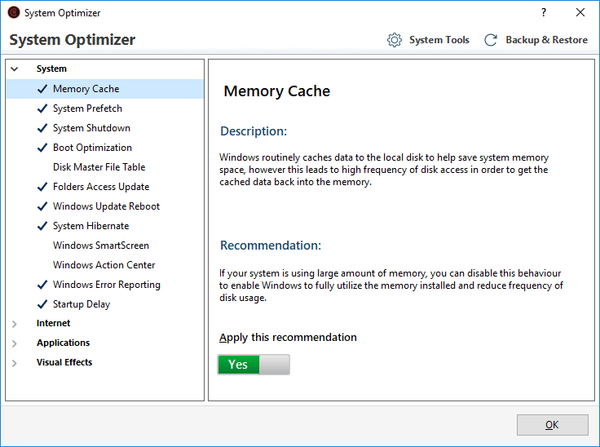
- Prijs - Gratis / professioneel $ 19,95
Game Fire 6 is een game-optimalisatiesoftware voor Windows-computers. De basistaken van de software omvatten het verminderen van de belasting van de systeembronnen, het bereiken van een betere FPS, realtime prestatieoptimalisatie en meer met een klik op een knop.
Game Fire 6 biedt twee versies van de optimizer. De gratis versie met basisspeloptimalisatiefuncties en de premium Professional-versie met extra functies.
De software werkt in realtime waarbij de prioriteit van het proces wordt verwijderd en de inactieve bronnen aan het spel worden toegewezen om de prestaties te verbeteren. De software biedt ook realtime informatie over de CPU- en GPU-temperatuur om de zaken onder controle te houden.
U kunt het optimalisatieproces verder aanpassen via krachtige optimalisatietools zoals automatische RAM-optimalisatie, Systeeminstellingen TuneUp en internet en netwerk TuneUp.
Een bonusfunctie van Game Fire is een Game Manager-paneel waarmee u al uw favoriete games kunt beheren, of deze nu online is via services zoals Steam of op de lokale schijf vanaf het dashboard..
Game Fire is een goed uitgeruste game-optimizer met alle essentiële functies om uw pc automatisch te optimaliseren om de best mogelijke game-prestaties uit de pc te halen.
Download de proefversie van Game Fire 6 PRO
2Wise Game Booster
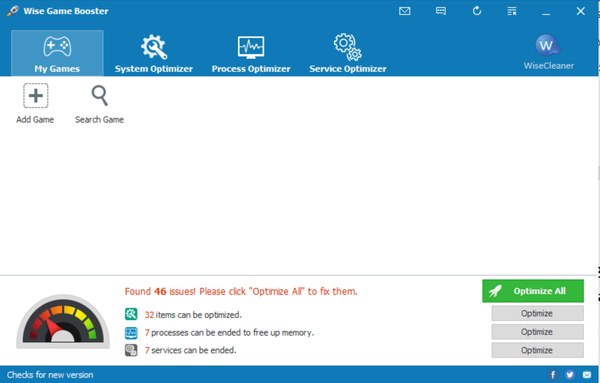
- Prijs - Vrij
Wise Game Booster van WiseCleaner is een gratis game-optimalisatietool die automatisch de gameprestaties optimaliseert door opstart-apps te sluiten, junk-bestanden te wissen door tijdelijke en tijdelijke gegevens te verwijderen en ook het netwerk te optimaliseren om de online multiplayer-game-ervaring te verbeteren.
De software is volledig gratis te downloaden en te installeren. Het is ook maar een paar MB groot, dus downloaden en installeren gaat in een handomdraai.
De eerste keer dat u Wise Game Booster start, scant het uw pc op geïnstalleerde games. Indien niet gedetecteerd, kunt u handmatig games aan het dashboard toevoegen door op Game toevoegen te klikken.
Na de eerste scan toont het een aantal processen en items die kunnen worden geoptimaliseerd voor betere prestaties. U kunt alle voorgestelde fixes in één keer optimaliseren of elk type proces handmatig selecteren en optimaliseren.
Voor gedetailleerde informatie over welk proces moet worden geoptimaliseerd, opent u het Systeemoptimalisatie tabblad. Hier kunt u handmatig elk te optimaliseren proces zoeken en selecteren.
Verhuizen naar het Proces Optimizer tabblad, het toont het hele proces dat op uw computer wordt uitgevoerd en dat een aanzienlijke hoeveelheid bronnen gebruikt, zoals uw webbrowser, achtergrondapps, enz. U kunt het proces sorteren op geheugengebruik en CPU-gebruik en het proces beëindigen of ze uitsluiten.
Krijg je een hoog CPU-gebruik tijdens het gamen? Deze oplossingen helpen u om het probleem voorgoed op te lossen.
Wise Game Booster is een handig klein optimalisatieprogramma zonder advertenties, een fatsoenlijke gamemanager en optimalisatietools. U kunt het gratis downloaden en kijken of het uw systeemprestaties kan verbeteren.
Download Wise Game Booster
3Razer Cortex
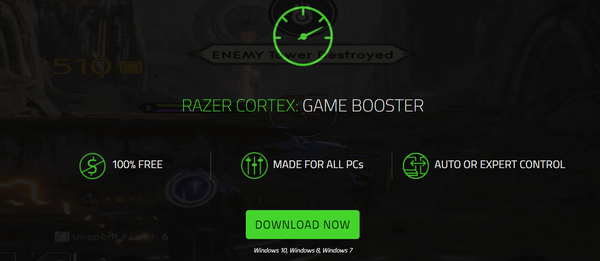
- Prijs - Vrij
Razer Cortex is een volledig gratis game-optimalisatietool van de populaire game-computerfabrikant Razer. De werking van Cortex is vergelijkbaar met die van andere optimalisatietools die processen en services beëindigen om de maximale hoeveelheid bronnen te extraheren en deze aan de game toe te wijzen voor betere prestaties.
Razer Cortex biedt zowel deskundige als automatische besturingsopties. De automatische modus optimaliseert de pc met behulp van de aanbevolen instellingen, terwijl de expertcontrolemodus u volledige controle geeft over het optimalisatieproces.
Op zoek naar de beste audio-opnamesoftware voor games? Hier zijn de beste opties.
De software is meer dan 100 MB groot, zodat de installatie enige tijd kan duren, afhankelijk van de internetsnelheid. Tijdens de installatie heb je de mogelijkheid om nog twee Razor-software te installeren, als je het niet nodig hebt, negeer je het gewoon en ga je verder met de installatie.
De Game Booster-functie wordt automatisch geactiveerd wanneer je een game start, ongeacht de bronnen, waaronder Steam en Origin. Het herstelt de pc naar de normale toestand zodra de speler het spel verlaat.
De CPU-kernfunctie probeert de game-FPS te maximaliseren door je Windows-besturingssysteem en andere essentiële applicaties microbeheer te gebruiken met behulp van twee kernmodi. Razer Cortex volgt ook de gamingprestaties van uw pc tijdens het spelen en biedt de gebruikers cruciale inzichten waarmee u uw game-instellingen meer kunt aanpassen.
Razor Cortex is een intuïtieve software voor het verbeteren van de spelprestaties terwijl je absolute controle hebt over de optimalisatietaak. Het feit dat het gratis te downloaden is, maakt het voor gevorderde gebruikers een makkie.
Download Razor Cortex
4WTFast
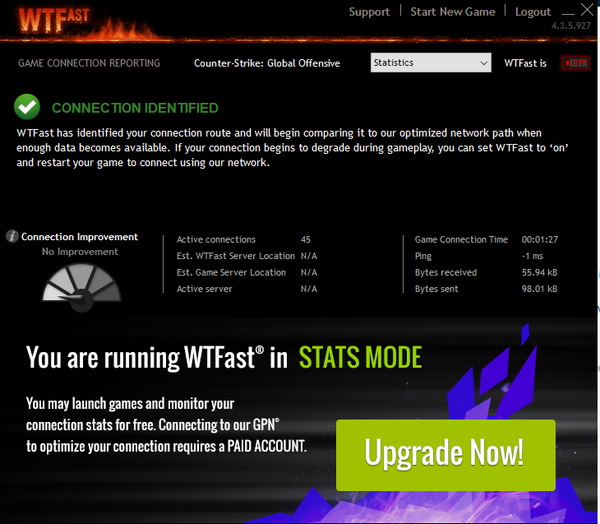
- Prijs - Gratis proefversie / Premium
WTFast is niet echt een game-optimalisatiesoftware, maar een VPN voor gamers. Het helpt bij het optimaliseren van de internetverbinding voor een stabiele online game-ervaring zonder uw IP-adres te maskeren of te wijzigen.
Het beweert een intelligent netwerk te bieden dat verminderde latentie, lagere ping en de minste hoeveelheid pakketverlies biedt, wat zal resulteren in een soepele spelervaring, zelfs als de internetverbinding de hele tijd fluctueert..
U kunt ook de realtime analyses in de gaten houden om te begrijpen wat er met uw gameservers gebeurt.
Na de installatie kunt u beginnen door automatisch verbinding te maken met de meest optimale server, of u kunt handmatig een server selecteren. Het bedrijf heeft meer dan 200 servers in 48 landen die een stabiele snelheid moeten bieden, ongeacht de locatie van de gebruiker.
Om de server te gebruiken, moet je de software vertellen welk online spel je wilt spelen. U kunt de game selecteren op de server van WTFast of eenvoudig uw eigen game toevoegen door naar het .exe-bestand van de game te wijzen. Eenmaal geregistreerd, zal WTFast automatisch starten en het verkeer via zijn servers voor het spel routeren wanneer je het start.
WTFast is handig voor online gamers die op zoek zijn naar een lage latentie, lage ping en bijna geen pakketverlies. Als je geen online games speelt of de ping-test en andere dingen niet belangrijk vindt, omdat je een goede internetverbinding hebt, zal WTFast niet veel doen om de offline game-ervaring te verbeteren.
Gebruik de gratis proefperiode van 14 dagen die door het bedrijf wordt aangeboden en probeer het eens om te zien of dit iets is waar u van kunt profiteren.
Download WTFast
5MSI AfterBurner

- Prijs - Vrij
MSI AfterBurner is geen tool voor game-optimalisatie, maar een GPU-overklokprogramma van de maker van gaming-pc's. Als je een krachtige pc hebt maar niet volledig kunt profiteren van de hardware, kun je proberen de GPU te overklokken tot een aanbevolen frequentie om de game-ervaring te verbeteren en betere prestaties te halen.
MSI AfterBurner is een multifunctioneel hulpprogramma. Afgezien van de overklokfunctie, kan het ook worden gebruikt om benchmarktests uit te voeren, OCR-scanner (alleen voor RTX 20-serie) die de hoogste stabiele overklokinstellingen voor uw kaart vindt, hardwaremonitor om het GPU-gebruik en de GPU-temperatuur onder controle te houden en een hulpprogramma voor schermopname om het spel vast te leggen.
AfterBurner is een krachtig overklokhulpprogramma waarmee u uw hardwareprestaties kunt verbeteren door de GPU-klokfrequentie te overklokken om maximale prestaties te verkrijgen.
Download MSI AfterBurner
Gevolgtrekking
Een game booster programma richt zich voornamelijk op het verminderen van de systeembelasting door het beëindigen van achtergrondprogramma's die niet nodig zijn tijdens het gamen. De prestaties van de game-booster zijn echter zeer subjectief en variëren van computer tot computer.
Meestal zijn de prestatieproblemen ofwel te wijten aan softwareafval die is overgebleven door verwijderde bestanden en programma's of aan thermische problemen.
Hoewel de thermische problemen kunnen worden opgelost door opnieuw koelpasta op de CPU aan te brengen, stof van de CPU en de ventilator van de behuizing te verwijderen voor een betere luchtstroom en de harde schijf te upgraden van HDD naar SSD of gewoon een HDD-opslagapparaat met een hoger toerental te krijgen, vereisen de softwareproblemen game optimalisatiesoftware om onnodige apps te doden die zich gedragen als bronzwijnen.
Game-boosters pakken het softwaregedeelte van het probleem aan door het proces te beëindigen dat anders misschien niet gemakkelijker te vinden is voor een gewone gebruiker.
Met zoveel opties op tafel, is dit het juiste moment om de voorgestelde game-booster te downloaden en uit te voeren om te zien of uw pc een softwareprobleem heeft of een hardware-upgrade vereist..
Als u het een en ander weet over overklokken, kunt u de hardware van uw pc altijd zo goed mogelijk pushen om elke prestatiedaling die u verdient uit de hardware te halen.
Als u echter de weg niet kent in het overklokken van dingen, neem dan professionals om u te helpen hetzelfde te doen. Als u dit zelf doet, kunnen de CPU en andere componenten beschadigd raken.
GERELATEERDE VERHALEN DIE U MISSCHIEN WILT:
- Dit is hoe we het stotteren van pc-games in Windows 10 hebben opgelost
- 5 alles-in-één-emulators om retro- en arcadegames op pc te spelen
- Dit zijn de 10 beste Hack and Slash-games voor pc
- software
 Friendoffriends
Friendoffriends


![Alle problemen opgelost door Windows Update Rollup [mei 2014]](https://friend-of-friends.com/storage/img/images/all-the-issues-fixed-by-windows-update-rollup-[may-2014].jpg)
